Jetzt können Sie kostenlosen Versand für Ihren Shopify-Shop über die Multi-Channel Integration Platform konfigurieren und die Versandkosten im Endpreis Ihrer Produkte einschließen.
In diesem Artikel zeigen wir Ihnen Schritt für Schritt, wie es geht.
1. Konfiguration in der Multi-Channel Integration Platform (MIP)
Zuerst müssen Sie zum MIP > Plattformen für den elektronischen Handel gehen und Ihren Ecommerce Shop auswählen.
Im Schritt 4, Transportunternehmen, erscheint der Abschnitt “Konfiguration des Transportunternehmens > Kostenlosen Versand Aktivieren“:

Sie können es nach Ihren Vorlieben aktivieren oder deaktivieren.
Beim Aktivieren der Option erscheint ein Auswahlfeld, in dem Sie das Land des Marktes angeben müssen, in dem die Option für kostenlosen Versand angewendet werden soll.
Unter,,Land” erscheinen alle Länder, in denen BigBuy Versanddienste anbieten kann:

Sobald Sie das Land des Marktes ausgewählt haben, mit dem Sie in Ihrem E-Commerce arbeiten werden, gehen Sie zum letzten Schritt der Multi-Channel Integration Platform und veröffentlichen Sie, um die Konfiguration abzuschließen und diese Funktion zu aktivieren.
2. Wie kann man überprüfen, ob die Option im Vertriebskanal aktiv ist?
Dazu klicken Sie im Menü der Multi-Channel Integration Platform auf Produkte. In der Preisformel (Siehe mehr) eines Produkts in Ihrem Vertriebskanal erscheint über den auf dieses Produkt angewendeten Preisregeln eine neue Zeile, die die Versandkosten in das ausgewählte Land für kostenlosen Versand angibt:

Wenn Sie die Option für kostenlosen Versand in der Multi-Channel Integration Platform nicht konfigurieren, sieht die Preisformel eines Produkts wie im folgenden Bild aus:

Abhängig von der Konfiguration der Versandkosten in Ihrem E-Commerce wird diese Funktion auf eine oder andere Weise funktionieren. Hier erklären wir Ihnen zwei mögliche Varianten, um mit dieser Funktion zu arbeiten:
- Verwenden Sie von BigBuy die App Dropshipping Carriers für Shopify oder das Dropshipping Connector Plugin für WooCommerce, um die Versandkosten zu verwalten.
- Die Versandpreise in dem ausgewählten Land werden dem Endpreis der synchronisierten Produkte hinzugefügt.
- Wenn eine Bestellung in Ihrem Shop mit Zielort das konfigurierte Land aufgegeben wird, erscheint “Kostenlosen Versand” als Versandmethode im Warenkorb Ihres Shops.
- Wenn gewünscht, können Sie über die Einstellungen Ihres Shops die Länder blockieren, die für Käufe verfügbar sind (optional).
2.1 Warenkorbansicht in Shopify – Free Shipping:
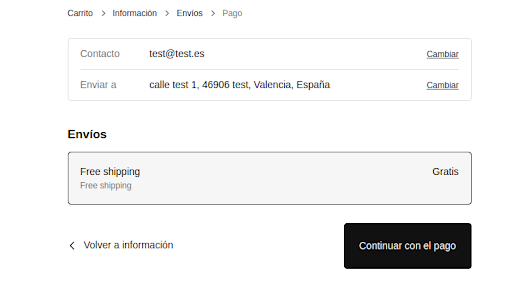
2.2 Warenkorbansicht in WooCommerce – Free Shipping:
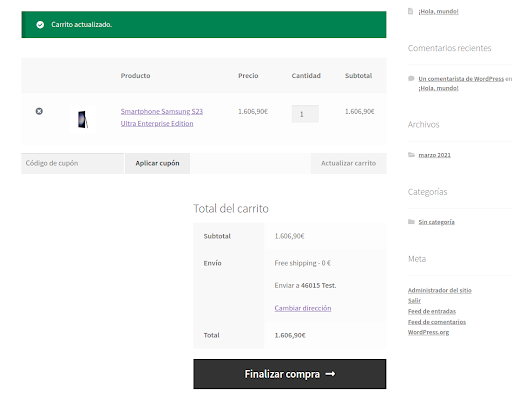
- ⦁ Verwenden Sie die eigene Konfiguration Ihres Online-Shops für die Verwaltung der Versandkosten.
- Die Versandpreise für das ausgewählte Land werden zum Endpreis der synchronisierten Produkte hinzugefügt.
- Bündeln Sie die Verkäufe Ihres Online-Shops für das ausgewählte Land in der Multi-Channel-Integration. Beispiel: Wenn Sie in Ihren Shop-Einstellungen in der Multi-Channel-Integrationsplattform Spanien auswählen, müssen Sie Ihren Shop so konfigurieren, dass er nur Einkäufe annimmt, die für Spanien bestimmt sind.
2.3 Warenkorbansicht in Shopify – Transportunternehmens
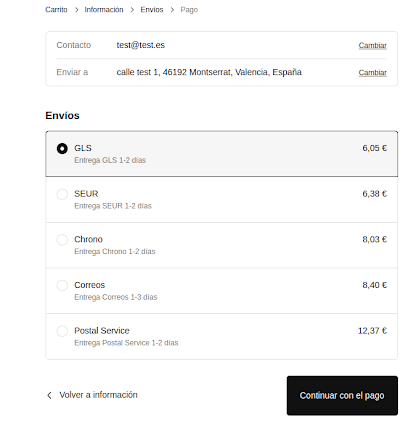
2.4 Warenkorbansicht in WooCommerce – Transportunternehmens
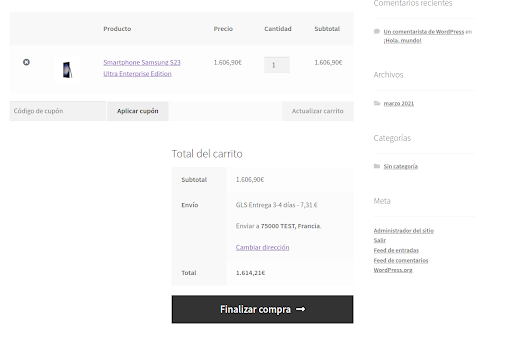
2.5 Bei Wix:
Im Fall von Wix, um die Option für kostenlosen Versand in der Multi-Channel Integration Platform zu nutzen, müssen Sie kostenlosen Versand im Back Office aktivieren.
Dazu gehen Sie zu Einstellungen > Versand & Ausführung.
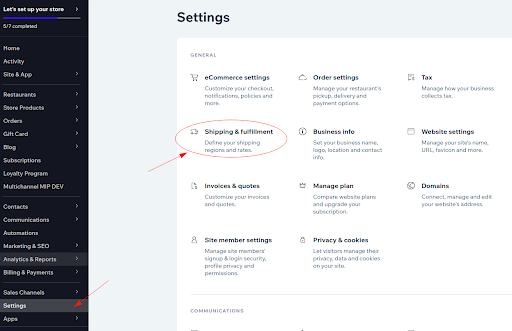
Klicken Sie dann auf Bearbeiten und setzen Sie die Versandkosten auf null mit der Kostenlosen Versand-Konfiguration.
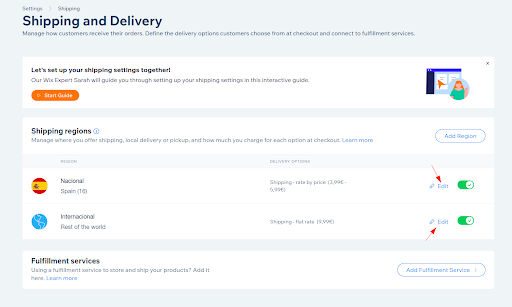
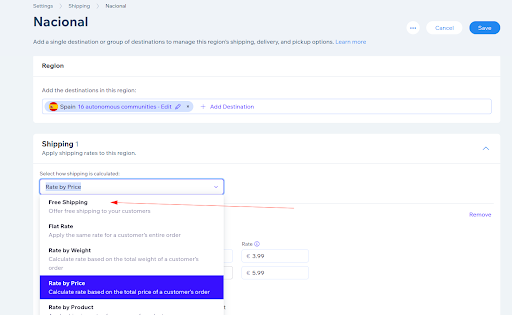
Hier finden Sie weitere Informationen, wie es geht. Denke daran, dass die Versandpreise in das ausgewählte Land dem Endpreis der synchronisierten Produkte hinzugefügt werden.
3. Dinge, die Sie bei der Konfiguration von Kostenlosen Versand beachten sollten
- Die Funktion Kostenlosen Versand ist nur für ein einziges Land verfügbar.
- Die Funktion Kostenlosen Versand kann nicht für einen bestimmten Betrag konfiguriert werden.
- Für Prestashop, denken Sie daran, dass auch wenn die Option im Warenkorb verfügbar ist, immer alle Transportunternehmen angezeigt werden.




 Kontakt
Kontakt

